许多mac用户一直在寻找一款高效实用的格式转换与视频编辑工具,而这款软件恰好能满足这些需求。那么,具体该如何操作来实现各项功能呢?
1、 软件的核心功能是文件格式转换。首先,进入Mac的启动台,找到该应用程序并点击打开,即可开始使用。
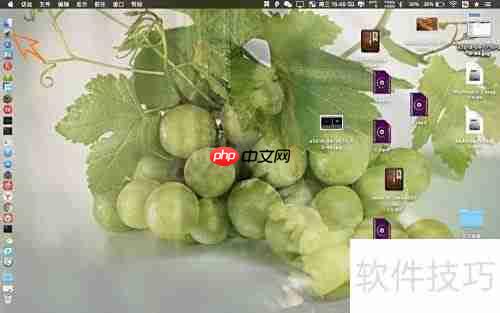

2、 启动程序后,在界面中标注位置选择目标格式类型,例如视频或音频。接着,将需要处理的视频文件直接拖入软件界面中箭头所指的区域即可导入。
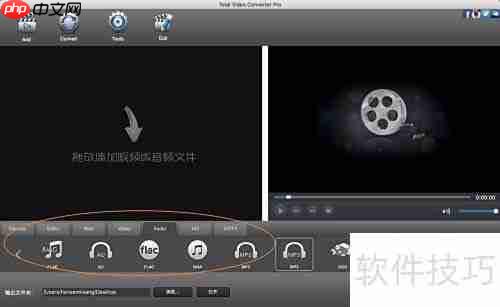
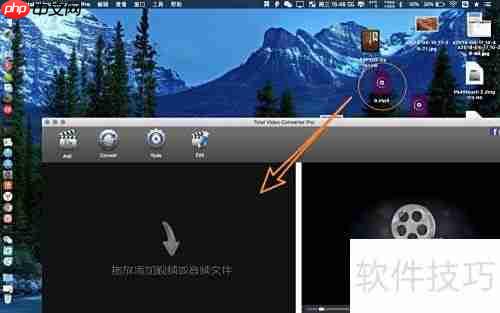
3、 导入完成后,点击“转换”按钮,软件将自动开始进行格式转换。稍等片刻,转换即可完成。完成后,系统会自动弹出文件保存路径,方便用户快速定位输出文件。
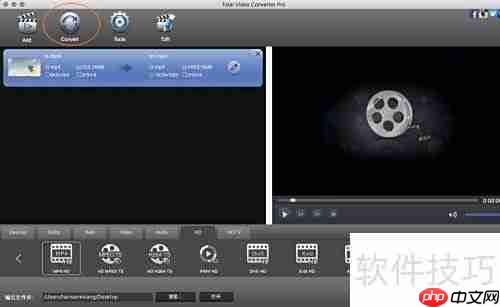
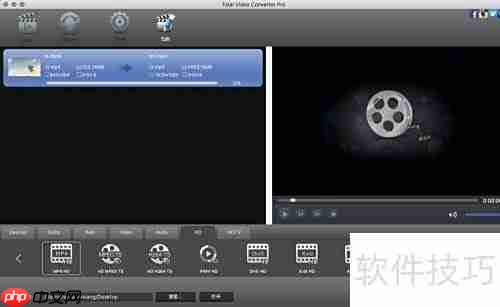
4、 若需剪辑视频,可先将视频文件添加到软件中,然后点击“编辑”功能,并选择其中的“剪辑”选项进入剪辑界面。
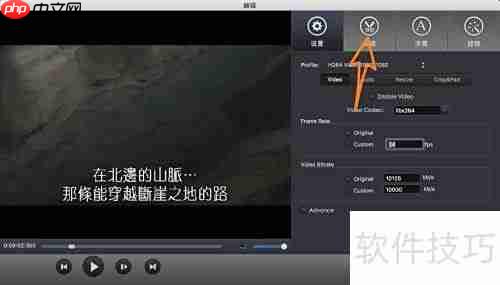
5、 在预览窗口中,拖动滑块至想要的起始位置,随后点击“设定开始时间”按钮,标记剪辑起点。
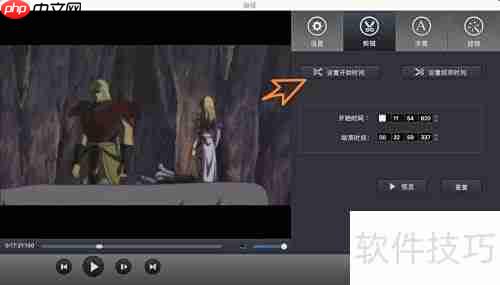
6、 接着将滑块移动到视频的结束位置,点击“设定结束时间”,即可完成剪辑范围的选择。
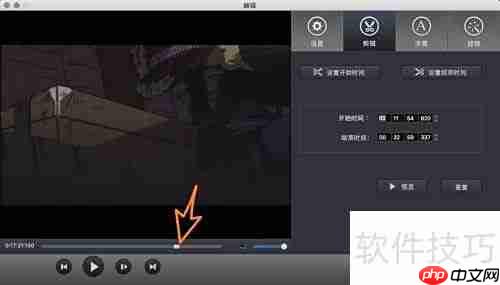
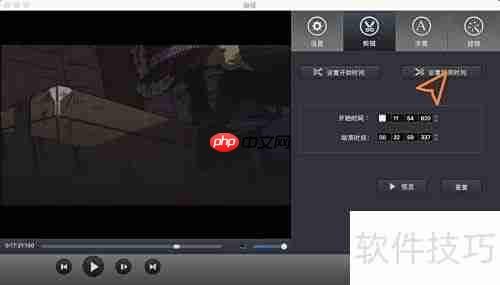
7、 剪辑设置完成后,点击“完成”确认操作,再点击“转换”按钮开始处理。等待转换结束后,即可获得剪辑并转换完成的视频文件。
以上就是Total Video Converter Pro for Mac 使用教程的详细内容,更多请关注php中文网其它相关文章!

每个人都需要一台速度更快、更稳定的 PC。随着时间的推移,垃圾文件、旧注册表数据和不必要的后台进程会占用资源并降低性能。幸运的是,许多工具可以让 Windows 保持平稳运行。

Copyright 2014-2025 https://www.php.cn/ All Rights Reserved | php.cn | 湘ICP备2023035733号